同じ現象で困っておりましたが、上記説明では全く分かりませんでした。
・「オブジェクト」とは何か。→立方体に矢印が掛かれたアイコンでしょうか
・オブジェクト→ツールとはなにか。→この場合の「ツール」とはどこから開くものを指しているのでしょうか
それらしいところを触ってみてもどこにもありませんでした。
画像つきでのご説明をお願いしたいです。
※そもそもがスナップのON/OFFは特殊定規とグリッドで分け、
「メニュー」>「表示」のスナップ欄で各自外せるようにしておいてほしいです。
どうぞよろしくお願いいたします。






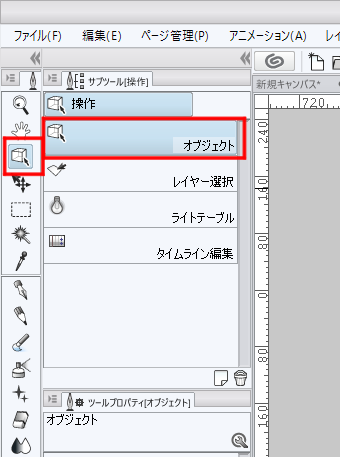
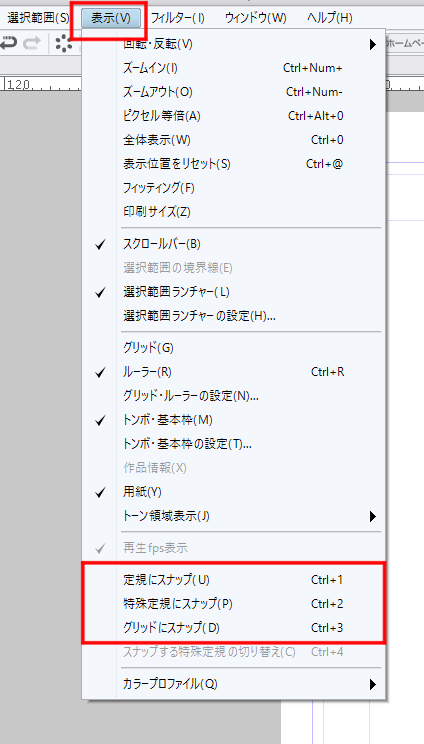
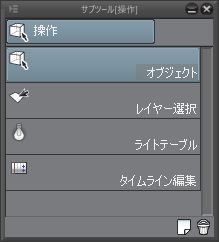
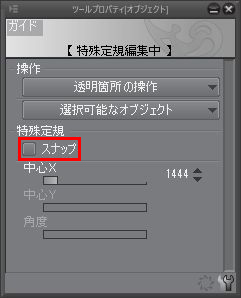
お手数ですが、以下の手順で[ガイド]のスナップをオフにする操作をおこなってください。
1.ガイドを引いたところで[オブジェクト]ツールを選択します。
2.ツールプロパティから特殊定規への[スナップ]のチェックマークを外してください。
3.[対称定規]を作成し、ご希望の動作となりますかご確認ください。
よろしくお願いいたします。